添加/删除负一屏/桌面的服务卡片
适用产品:
手机,平板
系统版本:
不涉及系统版本
| 添加/删除负一屏/桌面的服务卡片 |
Magic UI 6.0及以上系统的设备:
添加服务卡片到负一屏/桌面:
1.负一屏 > 搜索框右方“+”进入荣耀快服务 > 点击心仪的服务卡 > 选择合适尺寸后点击“添加到负一屏/桌面”。
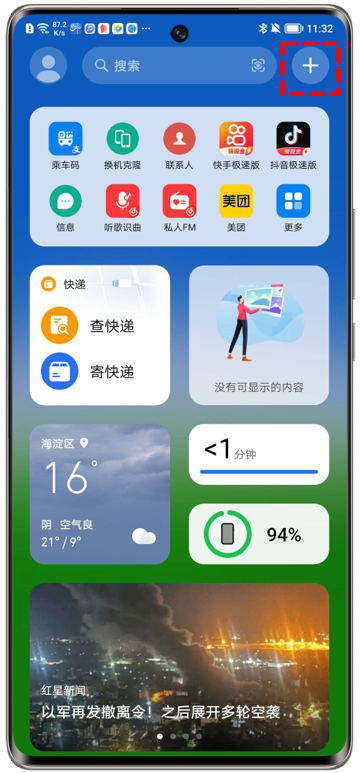
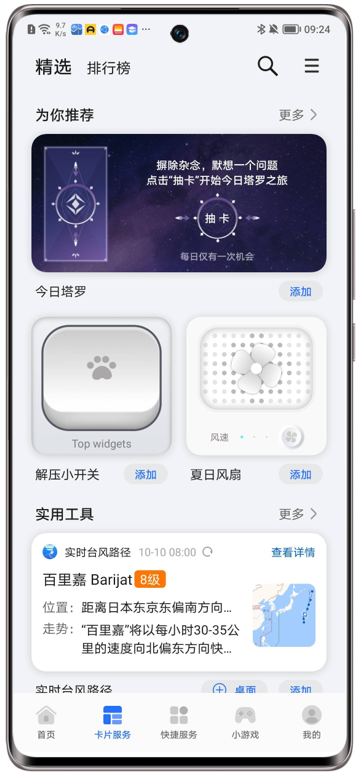
2.在桌面双指捏合 > 桌面卡片 > 更多服务卡片> 点击心仪的服务卡 > 选择合适尺寸后点击“添加到桌面”。
3.长按桌面/负一屏卡片 > 荣耀快服务 > 点击心仪的服务卡 > 选择合适尺寸后点击“添加到负一屏/桌面”。
4.从桌面右下角/左下角向上滑动>荣耀快服务>点击心仪的卡片>选择合适的尺寸后“添加到负一屏/桌面”。
关闭该入口的方法:关闭快捷手势入口。
删除服务卡片
如果您想要删除卡片,可以长按相应卡片,在列表中点击“移除”。
Magic UI 5.0、4.2、4.1系统的设备:
荣耀手机负一屏默认显示三张卡片:快递服务卡片、热门应用卡片、热搜卡片。
荣耀平板负一屏默认显示四张卡片:快递服务卡片、热门应用卡片、设备电量卡片、热搜卡片。
添加卡片:如需使用更多卡片,您可以点击右上角+ > 选点击心仪的服务卡 > 添加 ,即可添加卡片到负一屏(暂不支持添加到桌面)。后续我们将支持添加更多卡片,敬请关注。
删除卡片:长按卡片后点击移除,卡片即从负一屏中删除
如删除卡片后想要恢复:负一屏左上角头像>设置>恢复卡片默认布局
微信扫描二维码分享文章
谢谢您的鼓励!
您的意见已提交成功!






















































































































































